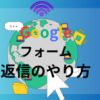【初心者⑪】Googleアドセンス申請の方法~Luxeritas編
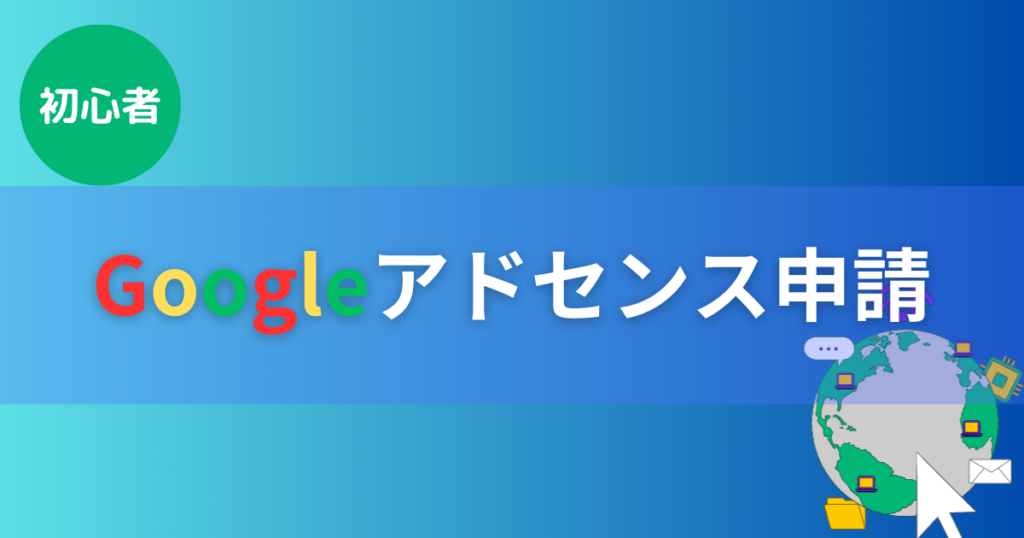
Googleアドセンスとは、クリック型の広告報酬のことだ。ブログを書き始めて苦節1ヶ月、とうとうこの日がやってきました・・・本日Googleアドセンスの申し込みを試してみたい!!!
これからは、Googleアドセンスの公式ホームページにアクセスして申請という流れになるのだが、少し難しいかもしれない?ところは1カ所ある。
まずは、申請して、合格したら、また色々設定がある・・・(がーん!!汗)千里の道も一歩からだ・・・!!!
Googleアドセンス申請までにやったこと
Googleアドセンス申請の前に、今までに合格のためにやってきたことは、
- 固定ページ:サイト管理者のプロフィールを作成
- 固定ページ:プライバシーポリシーの作成
- 固定ページ:問い合わせフォームの作成
- プラグイン:XML Sitemap&Google News(サイトマップを作成しGoogleなど検索エンジンに伝える)
- 10記事の執筆
以上の5点だ。
Googleアドセンス合格の基準は正直分らないようだ。社会人として良識ある内容のブログであることは大変に重要そうである。
Googleアドセンス公式ホームページのトップには「サイトコンテンツが第一(2023.7.7)」とある。何はともあれ、良い記事を書きなさい、ということだ。
今回合格出来なくても、ブログを充実させて再チャレンジをすることが可能なので諦めないで挑戦し続けたい。
Googleアドセンス申請の流れ
登録に必要なもの
Googleアドセンス登録に必要なものは、
- Googleアカウント
- ブログのアドレス
- 住所
- 本名
- 電話番号(任意ではない)
- 銀行口座(収益がでるようになってから登録)
以上となる。
※その後に本人確認書類(免許証など)が必要→1,000円の収益が出た場合
※アドセンスでの収益→8,000円以上で銀行口座へ振り込み可能
※広告報酬 1クリック20~30円程度(ジャンルによって違うので正確ではない)
申請時にやること
1)必要記入事項をGoogleアドセンス公式ホームページより登録
2)WordPressの自分のブログ内に、「サイトコード」を設置
・・・この「サイトコード」の設置だが、Googleアドセンスのホームページでは簡単と書いてある・・・本当かな・・・?(汗)頑張ろう!!
※ちなみに筆者はWordPressのテーマは「Luxeritas(ルクセリタス)」を使っているので、ルクセリタスでの設定の紹介となる。
【ルクセリタス ダウンロード】で検索
→白い猫のマークの「kanzae.net」が公式HP
Googleアドセンス申請の方法
公式ホームページにアクセス
1.Googleアドセンスの公式ホームページ→検索
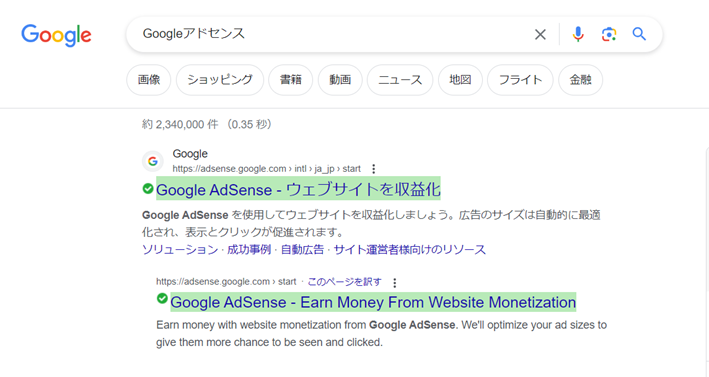
2.公式ホームページTop→右上の「ご利用開始」をクリック
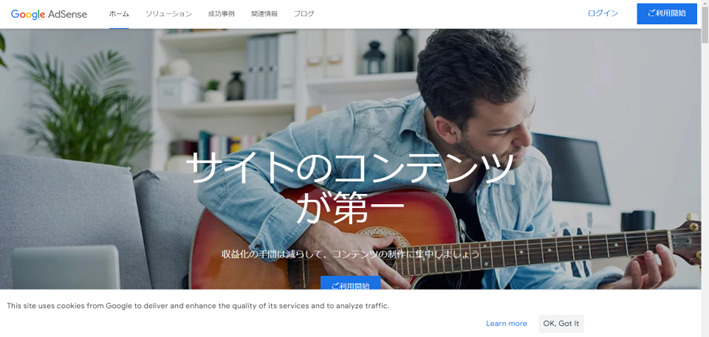
3.Googleアカウントを入力
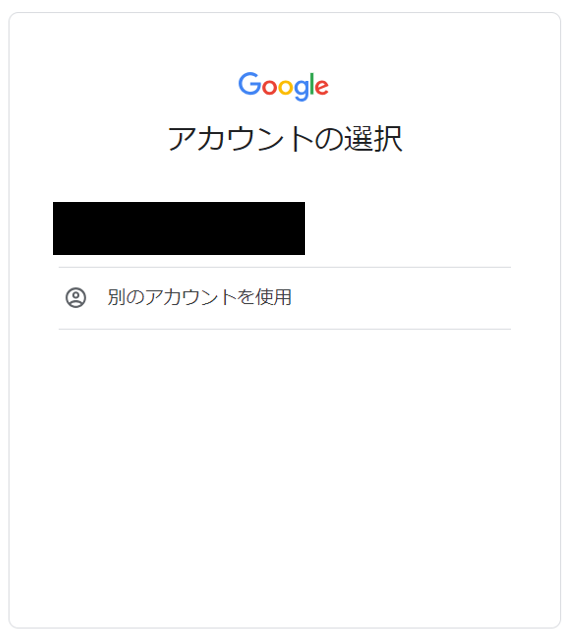
4.ブログのアドレス(ウェブサイト)を入力
→アドセンスからの情報発信を希望するにチェック(初心者なので情報はもらった方が無難だろう)
→お支払先の国または地域→日本を選択
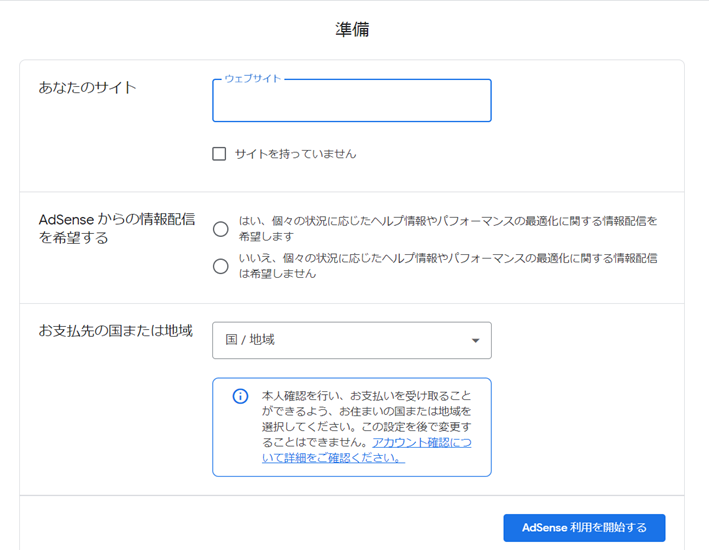
5-1.左のお支払いのブロック→青いバナーの「情報を入力」をクリック
5-2.名前、住所などの登録画面→名前、住所などを個人情報を登録する
※登録が終わると「情報をお送りいただきありがとうございました」の表示に変わる
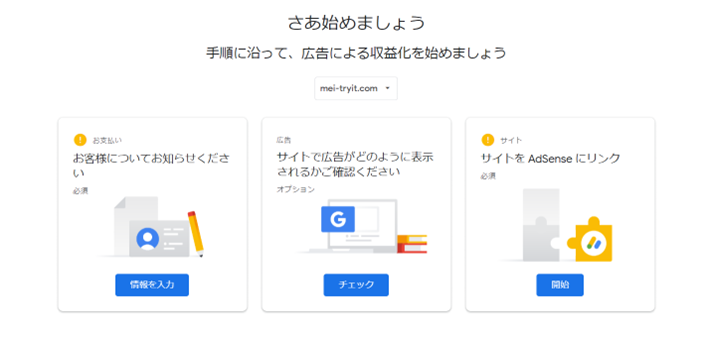
6.右のブロック「サイトをAdSenseへリンク」
→青いバナー「開始」をクリック
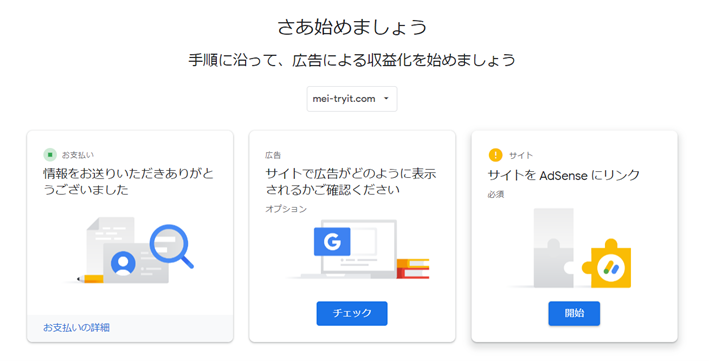
7.AdSenceコードスニペットのチェックを確認
→左下の青い文字「コピー」をクリック
※これでサイトコードがコピーされる
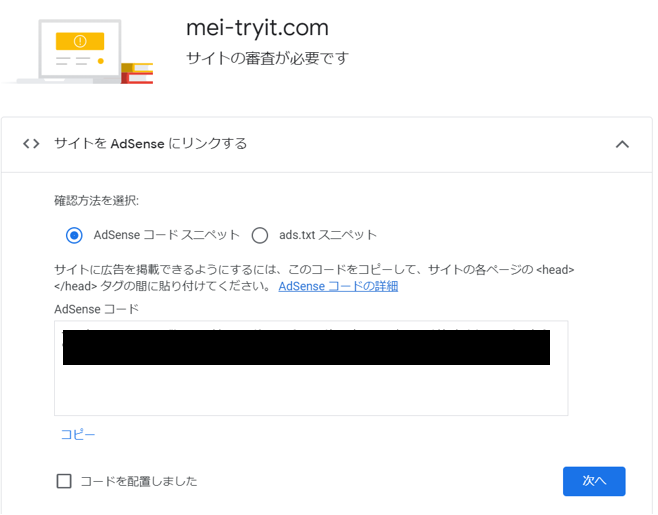
※このサイトコードをどこに貼付けするのかは、WordPressのどのテーマを選択しているかによるので、【ご自身のテーマ アドセンス コード 】で検索してみて下さい。
サイトコードの貼付け(WordPress管理画面)
Googleアドセンス申請ページはそのままにしておく。
8.ワードプレス管理画面Topページへアクセス
→「Luxeritas」
→「子テーマの編集」をクリック
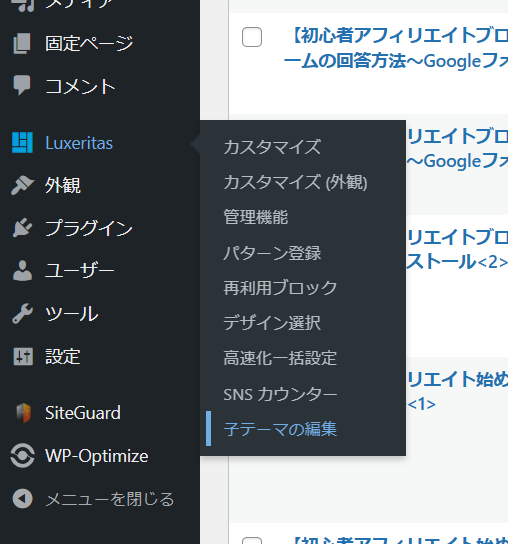
9.「アクセス解析(head)」のタブ→クリック
19行目 ?> である
20行以降が空白になっている→ここにサイトコードを貼付け
○保存をクリック
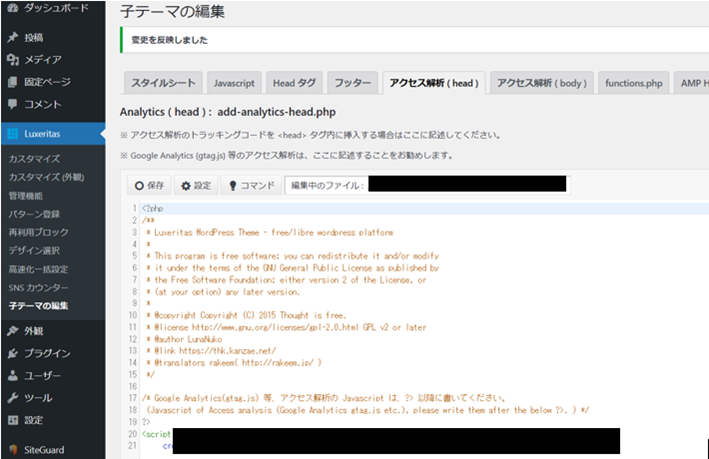
Googleアドセンス申請ページへ戻る
10.コピー下の「コードを配置しました」にチェック→青いボタン「次へ」をクリック
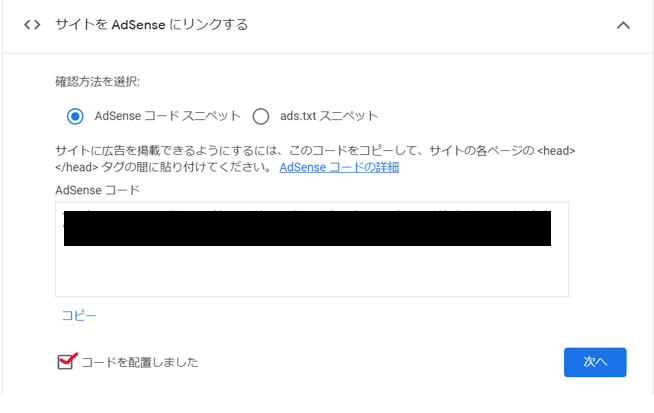
11.右下の青いバナー「審査をリクエスト」をクリック→終了!!!
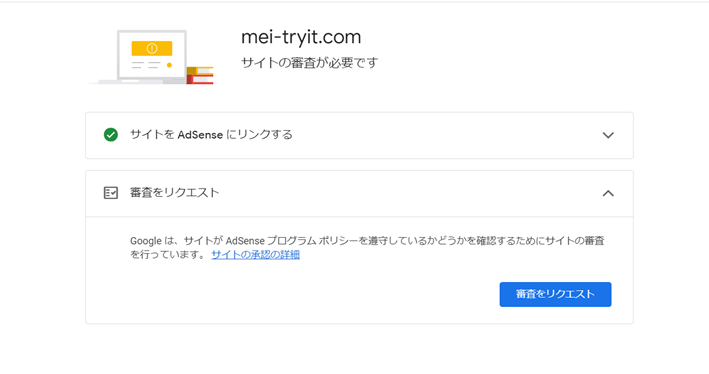
まとめ
Googleアドセンスの申請は、①Googleアドセンスの公式HPへアクセス、②個人情報の登録、③アドセンスコードの取得、④WordPressにアドセンスコードの貼付け、⑤貼付したことの報告(登録ボタンをクリック)、という流れですることができる。
さて、これでGoogleアドセンス申請が終了した。しかし・・・本当に申請できたのかどうか、わからない。
しばらく待ってみよう。
合格したときにしか、メールは届かないとのこと。最長2ケ月。だいたい2週間くらい・・・とか??
【初心者アフィリエイトブログ始め方・やり方⑪】
ーーーーーーーーーーーーーーーーーーーーーーーーーーーーーーーーーーーーーーーーーーーーーーーー
審査結果のレポートはまた後で!!!